چگونه نوار کناری جیمیل را پاک سازی کنیم؟
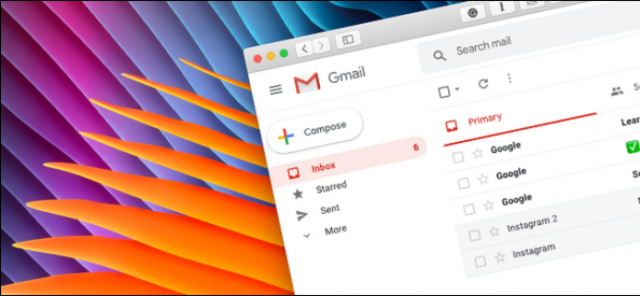
زمانی که از جیمیل استفاده میکنیم ممکن است نوار کناری آن Gmail Sidebar با برچسبهای بلااستفاده و پیامهای قدیمی به هم ریخته شود در این مقاله دلیران شما را با روش پاک کردن نوار کناری Gmail در وب آشنا می کند. باما همراه باشید.
در ابتدا با غیرفعال کردن بخش Hangout Chat و گوگل میت شروع میکنیم.
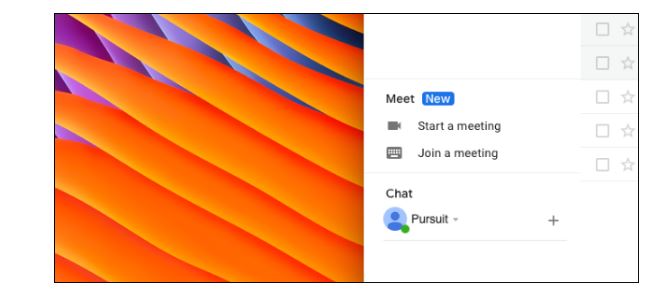
از صفحه اصلی Gmail، روی نماد تنظیمات در نوار ابزار بالا سمت راست کلیک کنید.
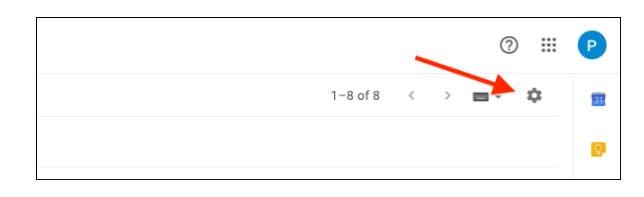
گزینه “Settings” را انتخاب کنید.

به تب “Chat And Meet” بروید.

اگر قصد دارید Hangout Chat را غیرفعال کنید، به بخش “Chat” رفته و “Chat Off” را انتخاب کنید.
برای غیرفعال کردن Google Meet، گزینهی Hide The Meet Section In The Main Menu را انتخاب نمایید.
بر روی “Save Changes” کلیک کنید.

اکنون، به نیمه بالای نوار کناری میرویم؛ بخش برچسبها.
با کلیک بر روی نماد چرخ دنده، به منوی تنظیمات Gmail و به بخش “Labels” بروید.


اگر قصد دارید برچسبهای پیش فرض که از آنها استفاده نمیکنید، پنهان شوند، روی دکمه “Hide” یا “Show If Unread” کلیک کنید. البته با مخفی کردن برچسب به طور کلی از بین نمیرود. با کلیک بر روی “More”، میتوانید برچسبهای پنهان را مشاهده کنید.

با این روش میتوانید برچسبهایی مانند Drafts، Spam یا Trash را مخفی کرده و از منوی More به آنها دسترسی داشته باشید.

از لیست دسته بندیها، میتوانید کل بخش را از نوار کناری پنهان کنید.

در بخش Labels همه برچسبهای Gmail که شما طی سالها ایجاد کردهاید قابل مشاهده است. اگر دیگر از برچسب استفاده نمیکنید، میتوانید با کلیک بر روی دکمه “Remove” آن را حذف کنید. (پیامهای دارای این لیبل حذف نمیشوند.)
و یا میتوانید از گزینهی Hide یا Show If Unread استفاده نمایید.

منبع : howtogeek
